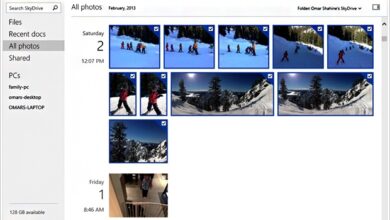Comment retarder la mise à jour de la mise à jour de Windows 10 octobre 2018 dans Windows 10 Famille et Professionnel
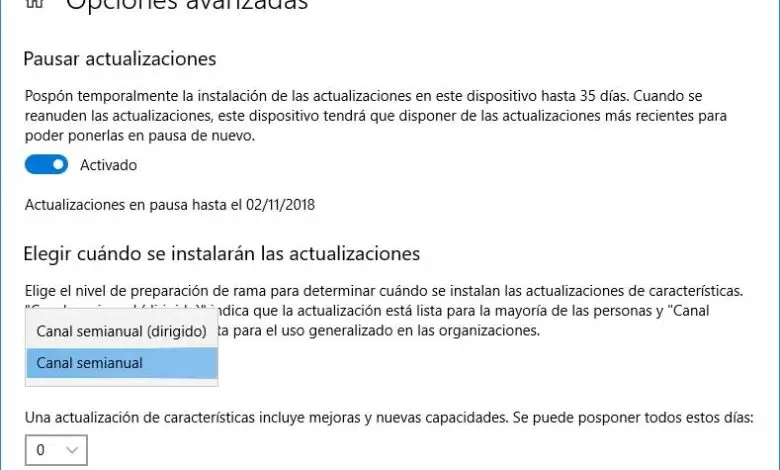
De nombreux utilisateurs sont impatients de mettre à jour leurs ordinateurs vers la mise à jour Windows 10 octobre 2018 pour tester toutes ses nouvelles fonctionnalités, une mise à jour qui arrivera probablement cet après-midi. Cependant, en raison des problèmes survenus avec les mises à jour précédentes, de nombreuses personnes préfèrent attendre quelques semaines pour voir si la version est stable et ne provoque pas d’erreurs comme d’habitude. Ensuite, nous allons montrer comment retarder la mise à jour de Windows 10 Octobre 2018 Update.
En fonction de la version de Windows 10 que nous avons installée sur l’ordinateur, la façon de retarder la mise à jour vers la mise à jour de Windows 10 octobre 2018 change beaucoup. Si nous utilisons Windows 10 Pro, Windows 10 Entreprise ou Windows 10 Éducation, nous avons la possibilité de retarder la mise à jour à partir de la page Paramètres, tandis que si Windows 10 Home est installé , la procédure sera différente.
Comment retarder la mise à jour de la mise à jour de Windows 10 octobre 2018 dans Windows 10 Professionnel, Entreprise et Éducation
Les utilisateurs des versions Pro, Entreprise et Éducation qui souhaitent retarder la mise à jour de Windows 10 Octobre 2018 Update, la première chose à faire est d’ouvrir la page des paramètres de Windows 10 et d’accéder à l’option Mise à jour et sécurité> Windows Update> Options avancées .
Cela ouvrira une nouvelle fenêtre où nous pouvons trouver plusieurs paramètres liés aux mises à jour du système. Plus précisément, nous y trouverons l’option Suspendre les mises à jour, qui vous permet de reporter temporairement les mises à jour du système. Plus précisément, la mise à jour de Windows 10 Octobre 2018 Update sera reportée jusqu’à 35 jours.
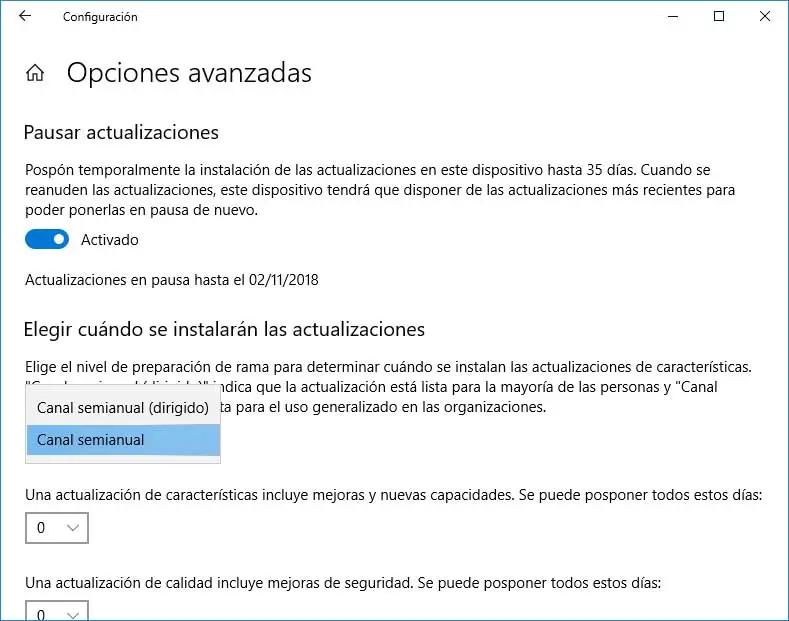
De plus, il est également possible de choisir quand on souhaite que les mises à jour soient installées et de sélectionner la branche. Le canal semi-annuel (ciblé) indique que la mise à jour est prête pour la plupart des utilisateurs, tandis que le canal semi-annuel indique qu’elle est prête pour une utilisation généralisée dans les organisations.
La même chose peut être faite par les utilisateurs de Widnows 10 Pro, Enterprise et Education à partir de l’éditeur de stratégie de groupe. Pour ce faire, ils doivent accéder à la configuration de l’ordinateur> Modèles d’administration> Composants Windows> Mise à jour Windows> Mise à jour Windows pour les entreprises.
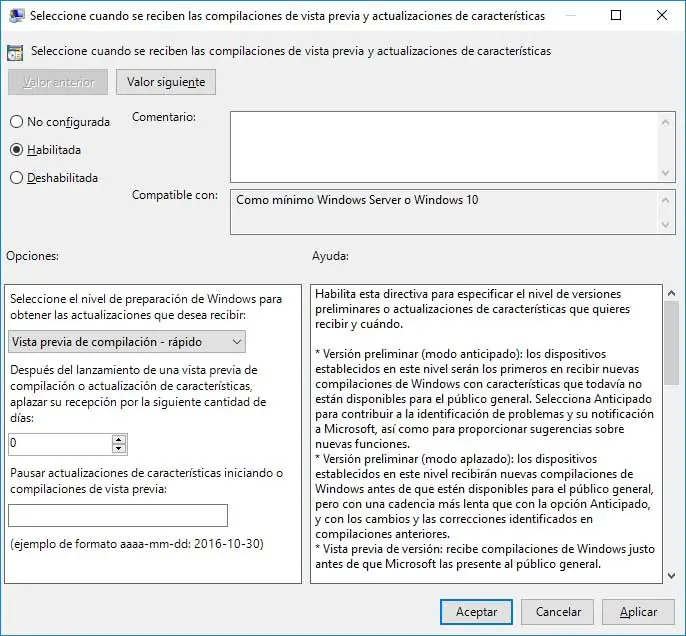
Là, nous double-cliquons sur Sélectionner lorsque les versions d’aperçu et les mises à jour des fonctionnalités sont reçues, nous le définissons sur Activé . Nous pouvons maintenant indiquer le nombre de jours pendant lesquels nous voulons retarder la mise à jour, qui dépendra de l’ édition de Windows 10 que nous utilisons.
Comment retarder la mise à jour de la mise à jour de Windows 10 octobre 2018 dans Windows 10 Famille
Les utilisateurs de Windows 10 Famille qui souhaitent retarder la mise à jour vers la mise à jour de Windows 10 octobre 2018 pourront vérifier qu’ils ne disposent pas de ces options dans la page Paramètres système, par conséquent, le seul moyen de retarder la mise à jour vers la mise à jour de Windows 10 octobre 2018 est en apportant une modification au registre Windows .
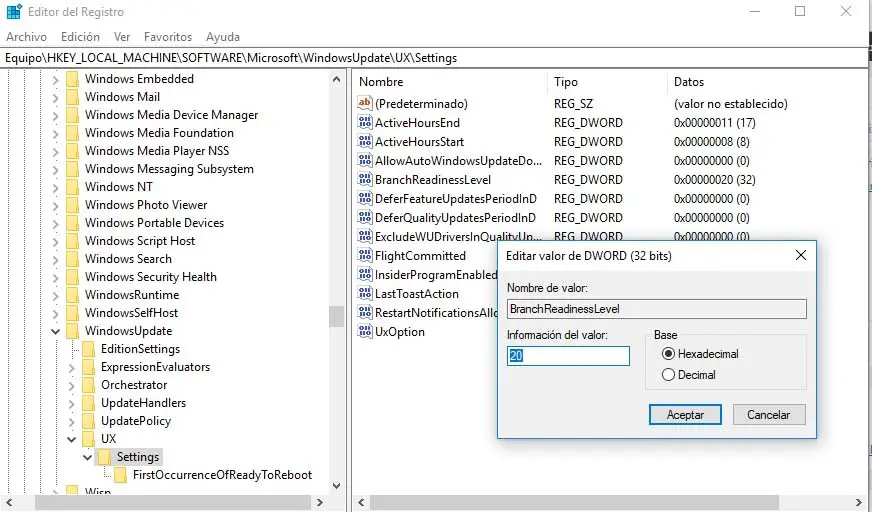
Par conséquent, à partir d’une fenêtre Exécuter ou dans la zone de recherche Cortana, nous exécutons regedit pour accéder au registre et une fois à l’intérieur, nous naviguons vers le chemin HKEY_LOCAL_MACHINESOFTWAREMicrosoftWindowsUpdateUXSettings . Dans ce chemin, nous devons vérifier si la valeur avec le nom BranchReadinesslLevel existe. Si c’est le cas, nous double-cliquons dessus et changeons sa valeur à 10 pour définir le canal semi-annuel dirigé comme branche de mise à jour, ou 20 si nous préférons le canal semi-annuel.
Dans le cas où il n’existe pas, nous cliquons avec le bouton droit de la souris, sélectionnons l’option Nouveau> Valeur DWORD 32 bits, donnons-lui le nom BranchReadinesslLevel et définissons sa valeur sur 10 ou 20. La même chose que nous avons à faire avec la valeur DeferFeatureUpdatesPeriodInDays , définissant sa valeur dans ce cas dans une plage comprise entre 0 et 365, ce qui indiquera le nombre de jours pendant lesquels nous souhaitons retarder la mise à jour vers Windows 10 octobre 2018.
Pour toutes les versions de Windows 10
Une autre option disponible dans toutes les versions de Windows consiste à établir notre connexion en utilisation mesurée. Cette propriété permet que si nous avons un plan de données limité et que nous voulons avoir plus de contrôle sur l’utilisation des données, elle convertit notre connexion réseau comme mesurée. Cela empêchera l’installation automatique de la mise à jour Windows 10 octobre 2018 sur notre ordinateur.
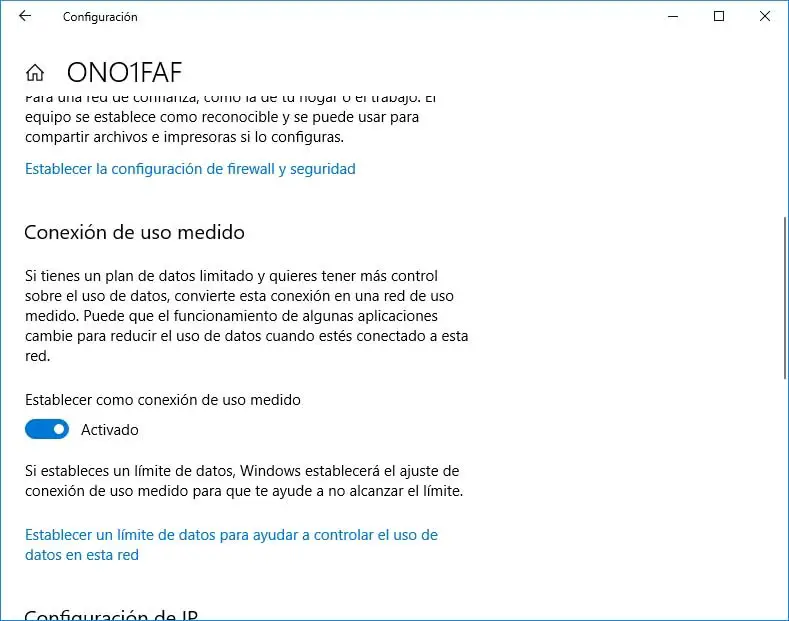
Pour établir notre connexion en tant qu’utilisation mesurée, nous ouvrons la page de configuration de Windows 10 et allons dans Réseau et Internet> Modifier les propriétés de connexion et dans Définir comme connexion d’utilisation mesurée, nous faisons glisser le commutateur sur la position Marche.